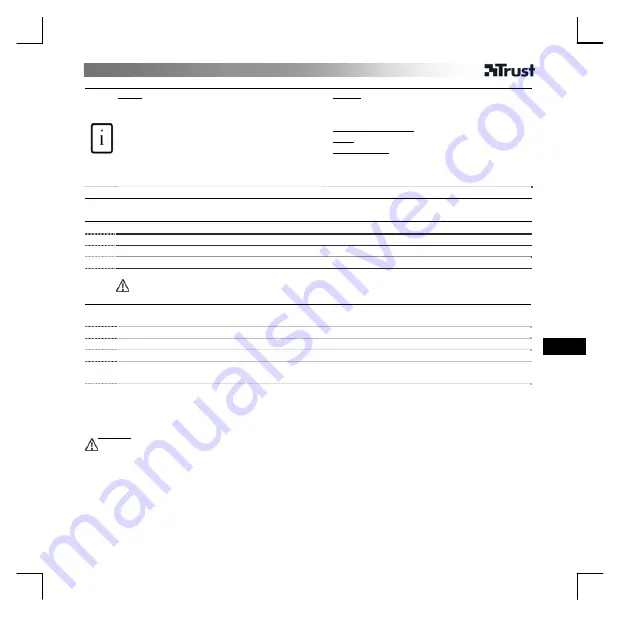
HASZNÁLATI UTASÍTÁS
1
Termékinformáció
EGÉR
A
: Görgetés + billentés + 3. gomb
B
: Jobb egérgomb
C
: Bal egérgomb
D
: 4., 5. és 6. gombok
E
: Alacsony töltés jelz
ő
F
: Elemtartó rekesz
G
: Be-/kikapcsolás gomb
H
: 2. csatlakozás gomb
VEV
Ő
:
I
: 1. csatlakozás gomb
J
: Csatlakoztatás állapota jelz
ő
fény:
Folyamatosan világít: az egér nem aktív
Villog: rádiófrekvencia csatlakozás üzemmód
Gyorsan villog: az egér aktív
K
: USB hosszabbítókábel
Elemek
1
Nyissa ki az elemtartó rekesz fedelét. Helyezze be az elemeket. Zárja le az elemtartó rekesz fedelét.
Üzembe helyezés
2
Kapcsolja ki a számítógépet.
3
Csatlakoztassa az USB-t.
4
Kapcsolja be a számítógépet.
5
Nyomja meg a csatlakozás gombot a vev
ő
n.
6
Nyomja meg a csatlakozás gombot az egéren.
Az egér használatra kész.
Konfigurálás
7
Helyezze be a CD-ROM-ot a számítógépbe. Kattintson az "Install Driver" (Illeszt
ő
program telepítése)
opcióra.
8
Windows Vista: "Engedélyez".
9
A telepítés befejezéséhez kövesse a képerny
ő
n megjelen
ő
utasításokat. Indítsa újra a számítógépet.
10
Kattintson kétszer az ikonra.
11
Állítsa be a görg
ő
beállításait és az egérmutató sebességét, majd kattintson az "Apply" (Alkalmaz)
gombra. Kattintson a "Restore" (Visszaállítás) gombra az alapértelmezett értékek visszaállításához.
12
Kattintson a "Button" (Gomb) opcióra. Szükség esetén programozza be a 3., 4., 5. és 6. gombokat,
majd nyomja meg az "OK" gombot. Kattintson a "Restore" (Visszaállítás) gombra az alapértelmezett
értékek visszaállításához.
HU
Megjegyzés
Általános használat
•
A Trust illeszt
ő
program telepítése nélkül az egér normál Windows 5 gombos egérként m
ű
ködik. A 3., 4., 5. és
6. gombok extra funkcióinak eléréséhez telepítse az illeszt
ő
programot.
•
A "tilt wheel" funkció használhatósága az alkalmazástól függ.
•
Egyes alkalmazások esetén szükség lehet az MS IntelliMouse alapértelmezett beállításaira a megfelel
ő
m
ű
ködéshez: kattintson a jobb egérgombbal az ikonra (lásd a
10
. pontot), és válassza az "Exit" (kilépés)
opciót. Indítsa újra az alkalmazást a Windows Start menüjén keresztül.
•
A 6. –"Zoom" (Nagyítás) – gomb csak a funkciót támogató alkalmazások esetén m
ű
ködik. Használja a 4. és 5.
gombokat a nagyításhoz és a nagyítás csökkentéséhez.
Summary of Contents for MI-4900Z
Page 2: ...USER S MANUAL 1 2 3 4 C A B D E F H G K I J...
Page 3: ...USER S MANUAL 5 6 7 8 Windows Vista 9...
Page 4: ...USER S MANUAL 10 11 Easy Mouse Configuration 2x 12...
Page 31: ...3 2 www trust com warranty GR Trust International B V...
Page 57: ...2 www trust com 14912 www trust com register 256 5 1 5 USB 120 DoC www trust com 14912 ce...
Page 58: ...3 2 www trust com warranty Trust International B V RU...
















































